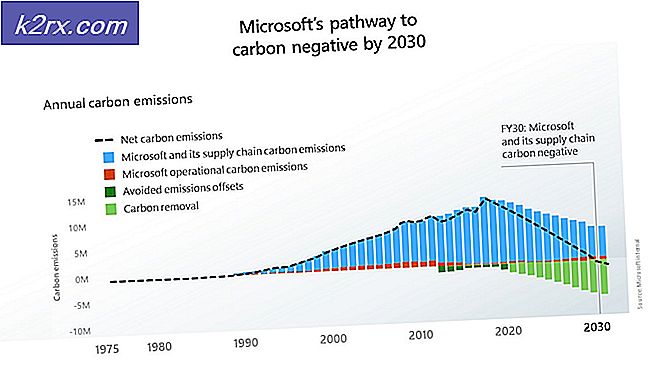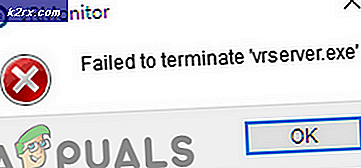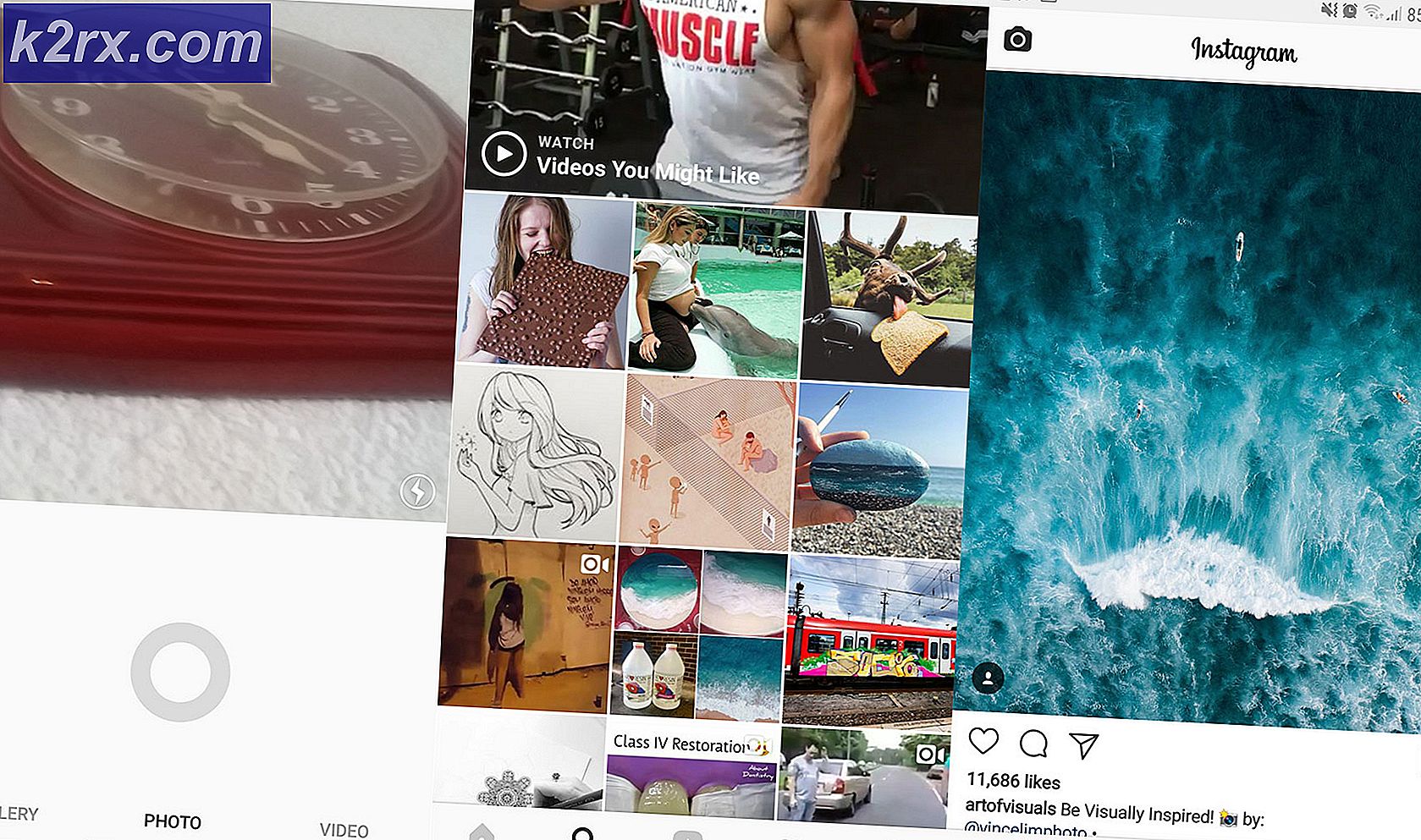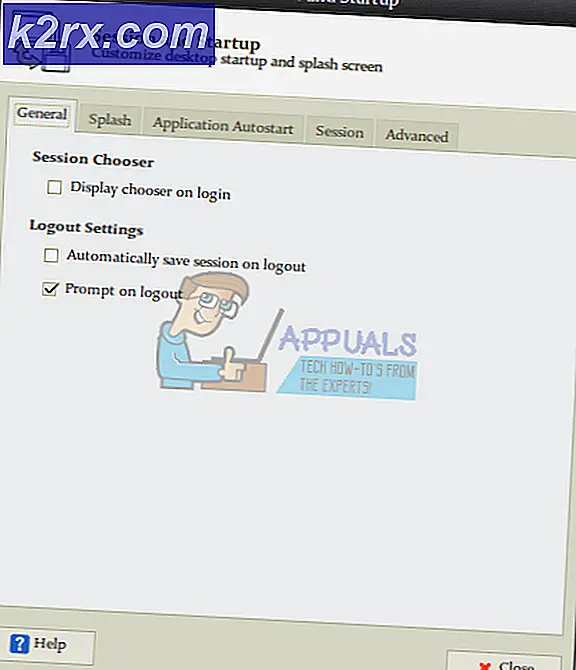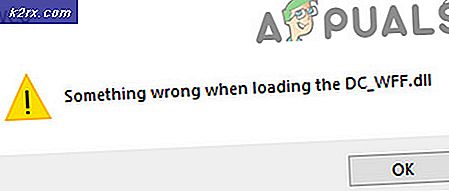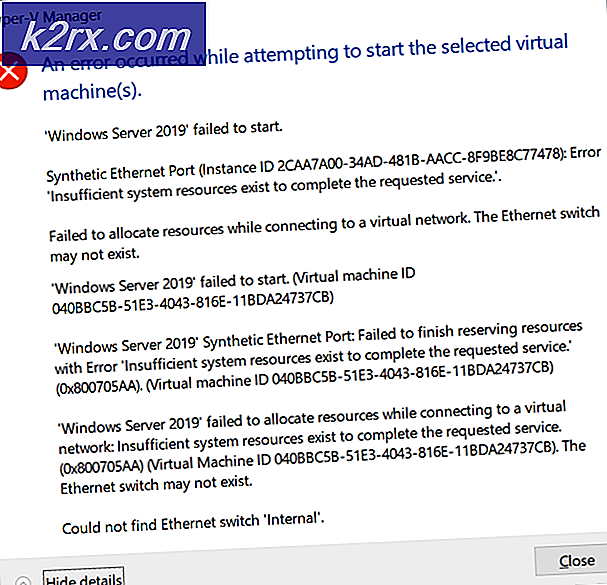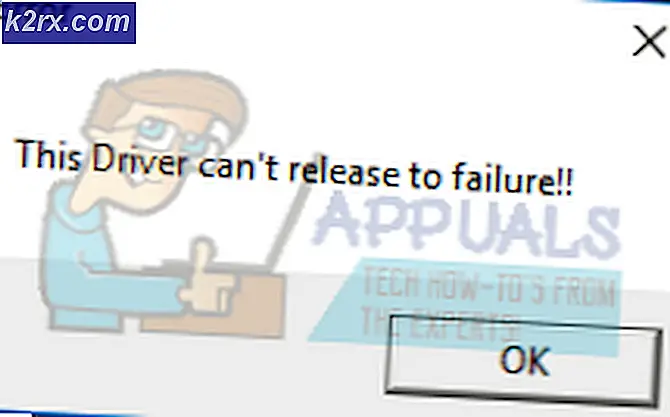Alvorlig fejl opstået under oprettelse af en SSL-klientlegitimation i Event Viewer
Det 'Der opstod en alvorlig fejl under oprettelse af en SSL-klientlegitimationsoplysning' problemet opdages typisk af brugere, efter at de får tilbagevendende Office-relaterede fejlmeddelelser, og de undersøger nedbrud ved hjælp af Begivenhedsfremviser. I de fleste tilfælde afslører undersøgelsen, at fejlen stammer fra et lokalt synkroniseret SharePoint-dokumentbibliotek.
Hvad forårsager den 'fatale fejl, der opstod under oprettelse af en SSL-klientlegitimationsfejl'?
Hvordan løser man den 'fatale fejl, der opstod under oprettelse af en SSL-klientlegitimationsfejl'?
1. Aktivér systemkryptografipolitikken
Som det viser sig, er langt størstedelen af 'Der opstod en alvorlig fejl under oprettelse af en SSL-klientlegitimationsoplysning'fejl er relateret til Schannel. Husk, at Schannel er Microsofts mest sikre populære pakke, der letter brugen af Security Socket Layer (SSL) eller Transport Layer Security (TLS) kryptering på Windows-platforme.
Som det viser sig, er der en bestemt politik, der ofte er ansvarlig for opfattelsen af dette problem (FIPS-kompatible algoritmer til kryptering, hashing og signering)
Flere berørte brugere har rapporteret, at problemet blev løst, efter at de brugte værktøjet Gpedit (Local Group Policy Editor) til at aktivere denne politik.
Her er en hurtig guide til aktivering af FIPS-kompatible algoritmer til kryptering, hashing og signeringfor at løse problemet 'Der opstod en alvorlig fejl under oprettelse af en SSL-klientlegitimationsoplysning' problem:
- Trykke Windows-tast + R at åbne en Løb dialog boks. Skriv derefter inden i tekstfeltet 'Gpedit.msc' og tryk på Gå ind at åbne op for Lokal redaktør for gruppepolitik.
- Når du er inde i Local Group Policy Editor, skal du bruge afsnittet til venstre for at navigere til Computerkonfiguration> Windows-indstillinger> Sikkerhedsindstillinger> Lokale politikker> Sikkerhedsindstillinger.
- Når du har nået det rigtige sted, skal du gå over til højre sektion og rulle ned gennem listen over Politikker indtil du finder Systemkryptografi: Brug FIPS-kompatible algoritmer til kryptering, hashing og signering.
- Dobbeltklik påSystemkryptografi: Brug FIPS-kompatible algoritmer til kryptering, hashing og signering. Inde i Ejendomme vindue, udvid Lokal sikkerhedsindstilling fanen og indstil politikken til Aktiver inden du klikker på ansøge for at gemme ændringerne.
- Genstart din computer og se om problemet nu er løst.
Hvis du fulgte denne metode, og du stadig støder på den samme 'Der opstod en alvorlig fejl under oprettelse af en SSL-klientlegitimationsoplysning' problem, gå ned til den næste potentielle løsning nedenfor.
2. Reparer / geninstaller Microsoft Office
En anden populær løsning, som mange berørte brugere har brugt til at rette 'Der opstod en alvorlig fejl under oprettelse af en SSL-klientlegitimationsoplysning' problemet er at enten reparere eller geninstallere Office-installationen.
Husk, at reparationsfunktionen ikke er identisk med en geninstallationsprocedure. For mange brugere gjorde afinstallation og installation af den nyeste version af Microsoft Office endelig tricket efter et forsøg på at løse problemet ved reparation mislykkedes.
Bemærk: Her skal du gøre, hvis dine Office-applikationer ikke længere reagerer.
Her er en hurtig guide til reparation eller reparation af Microsoft Office for at eliminere konstanten 'Der opstod en alvorlig fejl under oprettelse af en SSL-klientlegitimationsoplysning' Event Viewer-poster:
- Trykke Windows-tast + R at åbne en Løb dialog boks. Indtast i tekstfeltet 'Appwiz.cpl' og tryk på Gå ind at åbne op Programmer og funktioner vindue.
- Når du kommer til Programmer og funktioner skærm, rul ned gennem listen over installerede applikationer og find din Kontor installation. Når du har formået at identificere fortegnelsen, skal du højreklikke på den og vælge Lave om fra den nyligt viste kontekstmenu.
- Ved den første reparationsprompt skal du vælge den indstilling, der passer bedst til dit scenario. En online reparation er en mere effektiv proces, men det er mere tidskrævende og kræver en stabil internetforbindelse for at få succes. Når du har taget din beslutning, skal du vælge den relevante reparationsmetode og klikke på Reparation knap.
- Når reparationsprocessen er afsluttet, skal du genstarte din computer og se, om problemet er løst ved næste systemstart ved at kontrollere Begivenhedsfremviser for nye poster af samme 'Der opstod en alvorlig fejl under oprettelse af en SSL-klientlegitimationsoplysning' fejl besked.
Bemærk: Hvis det samme problem stadig opstår, skal du fortsætte med nedenstående trin. - Følg trin 1 igen for at åbne Programmer og funktioner menu. Når du vender tilbage dertil, skal du finde din Office-installation igen og højreklikke på den, men i stedet for at klikke på Skift, skal du klikke Afinstaller for at slippe af med hele installationen.
- Klik på bekræftelsesprompten Afinstaller for at afslutte afinstallationsprocessen skal du genstarte computeren igen.
- Når den næste opstartssekvens er afsluttet, skal du bruge installationsmediet til at geninstallere din Office-suite eller besøge dette link (her) download installationsprogrammet, der er kompatibelt med din licensnøgle.
- Når installationen er afsluttet, skal du se, om problemet blev løst ved at replikere scenariet, hvor problemet opstod.
Hvis det samme problem stadig opstår, skal du gå ned til næste metode nedenfor.
3. Aktivér TLS 1.0 (anbefales ikke)
En potentielt farlig løsning, men en, der har fungeret for flere berørte brugere, er at aktivere TLS 1.0. Dette løser sandsynligvis problemet, hvis 'Der opstod en alvorlig fejl under oprettelse af en SSL-klientlegitimationsoplysning'der opstår en fejl med ældre Office-installationer.
Men problemet er, TLS 1.0 er en kryptografisk protokol, der allerede er opgivet i 2020. Hvis du forlader denne nøgle aktiveret, kan dit system i det lange løb blive udsat for sikkerhedsrisici.
Hvis du forstår risiciene, og du er parat til at gå videre med denne løsning, skal du gøre følgende:
- Trykke Windows-tast + R at åbne en Løb dialog boks. Indtast i tekstfeltet 'Regedit' og tryk på Gå ind at åbne op for Registreringseditor. Når du bliver bedt om det af Brugerkontokontrol (UAC), klik på Ja for at give administratoradgang.
- Når du er inde i Regedit Editor, skal du bruge sektionen til venstre for at navigere til følgende bibliotek:
HKEY_LOCAL_MACHINE \ SYSTEM \ CurrentControlSet \ Control \ SecurityProviders \ SCHANNEL \ Protokoller \ TLS 1.0
- Når du ankommer til det rigtige sted, skal du få adgang til Klient undermappe, flyt derefter over til højre sektion og dobbeltklik på Aktivér data. Når du er inde, skal du indstille Grundlag til HexaDecimal og Værdi data til 1.
- Dobbeltklik derefter på DisabledByDefault og indstil Grundlag til HexaDecimal og Værdi data til 1.
- Gentag trin 3 med Aktiverede data og DisabledByDefault Data inkluderet i Serverundermappe.
- Når ændringerne er foretaget, skal du genstarte din computer og se om problemet nu er løst.